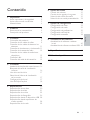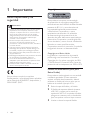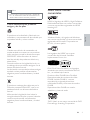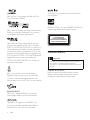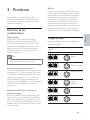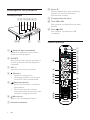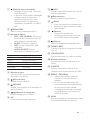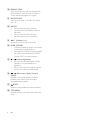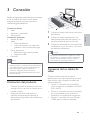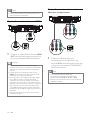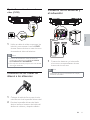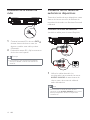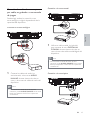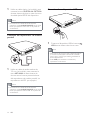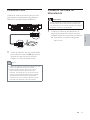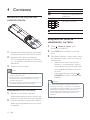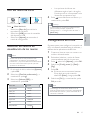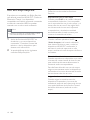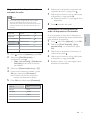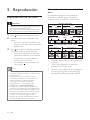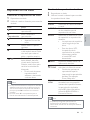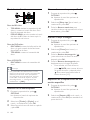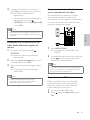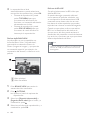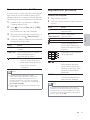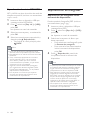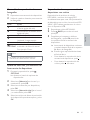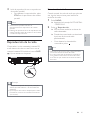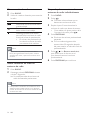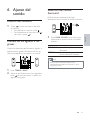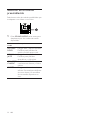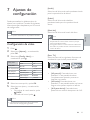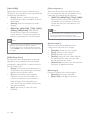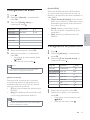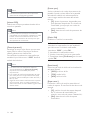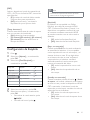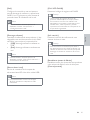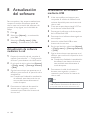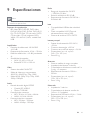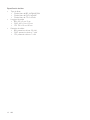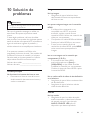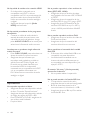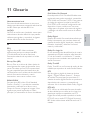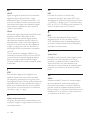Philips hts 7200 Manual de usuario
- Categoría
- Reproductores de Blu-Ray
- Tipo
- Manual de usuario
Este manual también es adecuado para

Register your product and get support at
www.philips.com/welcome
HTS7200

2

1
6 Ajuste del sonido 31
Control del volumen 31
Cambio de los agudos o los graves 31
Selección del sonido Surround 31
Selección de un sonido preestablecido 32
7 Ajustes de confi guración 33
Confi guración de vídeo 33
Confi guración de audio 35
Confi guración de preferencias 35
Confi guración de EasyLink 37
Confi guración avanzada 38
8 Actualización del software 40
Actualización de software mediante
la red 40
Actualización de software mediante USB 40
9 Especifi caciones 41
10 Solución de problemas 43
11 Glosario 45
Contenido
1 Importante 2
Aviso importante y de seguridad 2
Aviso sobre marcas comerciales 3
Mantenimiento 4
2 Producto 5
Resumen de las características 5
Descripción del producto 6
3 Conexión 9
Colocación del producto 9
Conexión de los cables de vídeo 9
Conexión de los cables de altavoz a los
altavoces 11
Conexión de los altavoces y el subwoofer 11
Conexión de la antena de radio 12
Conexión de los cables de audio/otros
dispositivos 12
Conexión LAN 15
Conexión del cable de alimentación 15
4 Comienzo 16
Instalación de las pilas del control remoto 16
Búsqueda del canal de visualización
correcto 16
Uso del menú de inicio 17
Selección del idioma de visualización
de los menús 17
Confi guración de la red 17
Uso de Philips EasyLink 18
5 Reproducción 20
Reproducción de un disco 20
Reproducción de vídeo 21
Reproducción de música 25
Reproducción de fotografías 26
Reproducción desde un dispositivo USB 28
Reproducción desde reproductor de
medios portátil 28
Reproducción de la radio 29
Español
ES

2
Copyright
Este producto incorpora una tecnología
de protección de copyright protegida por
reivindicaciones de métodos de determinadas
patentes de EE. UU. y otros derechos de
la propiedad intelectual pertenecientes
a Macrovision Corporation y a otros
propietarios de derechos. La utilización
de esta tecnología de protección de los
derechos de autor debe estar autorizada por
Macrovision Corporation y está dirigida sólo
al uso doméstico y otros usos de visualización
limitados, a menos que Macrovision
Corporation autorice lo contrario. Se prohíbe
la ingeniería inversa o el desensamblado.
Copyright en el Reino Unido
La grabación o reproducción de material
puede exigir una autorización. Consulte la
Copyright Act (ley sobre copyright) de 1956
y The Performer’s Protection Acts (leyes de
protección de los intérpretes) de 1958 a 1972.
Fusible de alimentación (sólo para
Reino Unido)
Este producto está equipado con un enchufe
moldeado aprobado. Si fuese necesario
sustituir el fusible de alimentación, deberá
utilizarse un fusible del mismo valor que se
indica en el enchufe (ejemplo 10 A).
1 Retire la tapa del fusible y el fusible.
2 El fusible de repuesto deberá ajustarse
a BS 1362 y contar con la marca de
aprobación ASTA. Si se pierde el fusible,
póngase en contacto con su distribuidor
para comprobar cuál es el tipo correcto.
3 Vuelva a colocar la tapa del fusible.
1 Importante
Aviso importante y de
seguridad
Advertencia
Riesgo de sobrecalentamiento. Nunca instale •
el producto en un espacio reducido. Deje
siempre un espacio de 10 cm, como mínimo,
en torno al producto para que se ventile.
Asegúrese de que las ranuras de ventilación
del producto nunca están cubiertas por
cortinas u otros objetos.
Nunca coloque este producto, el control
•
remoto o las pilas cerca de llamas sin
protección u otras fuentes de calor, incluida la
luz solar directa.
Use el producto únicamente en interiores.
•
Mantenga este producto alejado del agua, la
humedad y objetos que contengan líquidos.
No coloque nunca este producto sobre otro
•
equipo eléctrico.
Manténgase alejado de este producto durante
•
las tormentas con aparato eléctrico.
Si usa el enchufe de alimentación o un
•
adaptador para desconectar el aparato, éstos
deberán estar siempre a mano.
Radiación láser visible e invisible cuando se
•
abre. Evite exponerse al haz.
Este producto cumple los requisitos
fundamentales y otras disposiciones aplicables
de las Directivas 2006/95/EC (baja tensión) y
2004/108/EC (EMC).
ES

3
Aviso sobre marcas
comerciales
HDMI, el logotipo de HDMI y High-Defi nition
Multimedia Interface son marcas comerciales
o marcas comerciales registradas de HDMI
licensing LLC.
Windows Media y el logotipo de Windows
son marcas comerciales o marcas comerciales
registradas de Microsoft Corporation en
EE. UU. y/u otros países.
Los logotipos de USB-IF son marcas
comerciales de Universal Serial Bus
Implementers Forum, Inc.
DivX, DivX Ultra Certifi ed y los logotipos
asociados son marcas comerciales de DivX,
Inc. y se utilizan bajo licencia.
Producto ofi cial DivX® Ultra Certifi ed.
Reproduce todas las versiones de vídeo
DivX® (incluido DivX® 6) con una
reproducción mejorada de archivos
multimedia DivX® y el formato de medios
DivX®.
Reproduce vídeo DivX® con menús,
subtítulos y pistas de audio.
‘DVD Video’ es una marca comercial de DVD
Format/Logo Licensing Corporation.
Nota
Para cumplir la directiva de EMC (2004/108/•
EC), el enchufe del cable de alimentación no
deberá desmontarse de este producto.
Cómo deshacerse del producto
antiguo y de las pilas
El producto se ha diseñado y fabricado con
materiales y componentes de alta calidad, que
se pueden reciclar y volver a utilizar.
Cuando este símbolo de contenedor de
ruedas tachado se muestra en un producto
indica que éste cumple la directiva europea
2002/96/EC. Infórmese sobre el sistema
local de reciclaje de productos eléctricos y
electrónicos.
Proceda conforme a la legislación local y no
se deshaga de sus productos antiguos con la
basura doméstica normal.
La eliminación correcta del producto antiguo
ayudará a evitar posibles consecuencias
negativas para el medioambiente y la salud
humana.
El producto contiene pilas cubiertas por la
Directiva europea 2006/66/EC, que no se
pueden eliminar con la basura doméstica
normal.
Infórmese de la legislación local sobre la
recogida selectiva de pilas ya que el desecho
correcto ayuda a evitar consecuencias
negativas para el medio ambiente y la salud
humana.
Español
ES

4
‘x.v.Colour’ es una marca comercial de Sony
Corporation.
ENERGY STAR y la marca ENERGY STAR son
marcas registradas de Estados Unidos.
Mantenimiento
Precaución
No utilice nunca disolventes como benceno, •
diluyentes, limpiadores disponibles en
comercios o pulverizadores antiestáticos para
discos.
Limpieza de los discos
Pase un paño de microfi bra sobre el disco,
desde el centro hasta el borde del mismo,
realizando movimientos en línea recta.
LASER RADIATION
DO NOT VIEW DIRECTLY
WITH OPTICAL INSTRUMENTS
CLASS 1M LASER PRODUCT
‘Blu-ray Disc’ y el logotipo de ‘Blu-ray Disc’
son marcas comerciales.
Fabricado con licencia de Dolby Laboratories.
Dolby y el símbolo de doble D son marcas
comerciales de Dolby Laboratories.
Fabricado con licencia de acuerdo con los
números de patente de EE. UU. 5.451.942,
5.956.674, 5.974.380, 5.978.762 y 6.487.535; y
otras patentes de Estados Unidos y de todo
el mundo emitidas y pendientes. DTS es una
marca comercial registrada y los logotipos de
DTS, Symbol, DTS-HD y DTS-HD Advanced
Digital Out son marcas comerciales de
DTS, Inc. © 1996-2008 DTS, Inc. Todos los
derechos reservados.
Java y el resto de marcas comerciales y
logotipos de Java son marcas comerciales
o marcas comerciales registradas de Sun
Microsystems, Inc. en EE. UU. y/u otros países.
BONUSVIEW™
‘BD LIVE’ y ‘BONUSVIEW’ son marcas
comerciales de Blu-ray Disc Association.
‘AVCHD’ y el logotipo de ‘AVCHD’ son
marcas comerciales de Matsushita Electric
Industrial Co., Ltd y Sony Corporation.
ES

5
BD-Live
Conecte el dispositivo al sitio Web de los
estudios de cine mediante el puerto LAN
para acceder a una variedad de contenido
actualizado (por ejemplo, vistas previas
actualizadas y características especiales
en exclusiva). También podrá disfrutar de
funciones de próxima generación, como
descargas de tonos de llamada y fondos de
pantalla, interacciones entre los usuarios,
eventos en directo y actividades de juegos.
Códigos de región
Puede reproducir discos con los siguientes
códigos de región.
Código de
región
País
DVD BD
Europa, Reino
Unido
Asia Pacífi co,
Taiwán, Corea
Latinoamérica
Australia,
Nueva
Zelanda,
Rusia, India
China
B
A
A
B
C
C
2 Producto
Ha adquirido un producto Philips. Para
benefi ciarse totalmente de la asistencia que
ofrece Philips, registre el producto en www.
philips.com/welcome.
Resumen de las
características
Philips EasyLink
El producto es compatible con Philips
EasyLink, que utiliza el protocolo HDMI
CEC (Consumer Electronics Control). Los
dispositivos compatibles con EasyLink que
estén conectados a través de conectores
HDMI se pueden controlar con un solo
mando a distancia.
Nota
Philips no garantiza la compatibilidad al 100% •
con todos los dispositivos HDMI CEC.
Entretenimiento de alta defi nición
Vea discos con contenidos de alta defi nición a
través de HDTV (High Defi nition Television).
Conéctelos mediante un cable HDMI de alta
velocidad (de categoría 1.3 o 2). Disfrute
de una calidad de imagen excelente a una
resolución de hasta 1080p, con una frecuencia
de 24 cuadros por segundo y escaneado
progresivo.
BONUSVIEW/PIP (Picture-In-Picture,
imagen en imagen)
Ésta es una función nueva de BD-vídeo que
reproduce el vídeo principal y el secundario
de forma simultánea. Los reproductores de
Blu-ray con Final Standard Profi le o Profi le 1.1
pueden reproducir funciones de Bonus View
(vista adicional).
Español
ES

6
h Sensor iR
Detecta señales del mando a distancia.
Apunte con el mando a distancia
directamente al sensor.
i Compartimento de discos
j Toma MP3 LINK
Para conectar un reproductor de audio
portátil.
k Toma
USB
Para conectar un dispositivo USB
compatible.
Mando a distancia
a
b
d
c
|
e
f
g
h
k
l
m
n
o
p
q
r
s
t
i
j
u
v
w
x
y
z
{
Descripción del producto
Unidad principal
a ( Modo de espera-encendido )
Enciende el sistema de cine en casa o
activa el modo de espera.
b SOURCE
Selecciona el medio que se reproduce o
el audio que se escucha del dispositivo
conectado.
c VOL +/-
Aumenta o disminuye el volumen.
d
( Detener )
Detiene la reproducción.•
Manténgalo pulsado para borrar la •
emisora de radio presintonizada.
e
( Reproducir/pausa )
Inicia, hace una pausa o reanuda la •
reproducción.
En el modo de radio, sintoniza •
automáticamente emisoras de radio
durante la confi guración inicial.
f
( Abrir/cerrar )
Abre o cierra la bandeja de discos.
g Panel de visualización
ab
ijk
cdefg
h
ES

7
i INFO
Muestra información acerca de lo que se
está reproduciendo.
j
(Reproducción )
Inicia o reanuda la reproducción.
k
( Pausa )
Hace una pausa en la reproducción.•
Mueve la imagen pausada un cuadro •
hacia delante.
l
( Detener )
Detiene la reproducción.•
Manténgalo pulsado para borrar la •
emisora de radio presintonizada.
m
( Silencio )
Silencia o restablece la salida de audio.
n TREBLE / BASS
Cambia los graves o los agudos. Se utiliza
con +/-.
o SOUND MODE
Permite seleccionar un modo de sonido.
p Botones numéricos
Permite seleccionar un elemento o un
ajuste.
q SUBTITLE
Permite seleccionar el idioma de los
subtítulos para la reproducción de vídeo.
r REPEAT /PROGRAM
Alterna entre varios modos de •
repetición o de reproducción
aleatoria.
En el modo de radio, pulse este •
botón para iniciar la presintonización
de emisoras de radio manual;
manténgalo pulsado para comenzar
la presintonización automática de
emisoras de radio.
s HDMI
Permite seleccionar la resolución de vídeo
de la salida HDMI del cine en casa.
a
( Modo de espera-encendido )
Enciende el cine en casa o activa el •
modo de espera.
Si EasyLink está activado, manténgalo •
pulsado durante al menos tres
segundos para poner en modo
de espera todos los dispositivos
conectados compatibles con HDMI
CEC.
b
OPEN/CLOSE
Abre o cierra la bandeja de discos.
c Botones de fuente
• DISC / POP-UP MENU: Cambia a la
fuente de disco.Accede al menú del
disco durante la reproducción.
• RADIO: Cambia a la radio FM.
• USB: Cambia al dispositivo USB
conectado.
• AUDIO SOURCE: Permite
seleccionar una entrada de audio.
Pantalla Dispositivo conectado a
AUX1 AUDIO IN-AUX1
AUX2 AUDIO IN-AUX2
COAX IN DIGITAL IN-COAXIAL
OPTI IN DIGITAL IN-OPTICAL
MP3 LINK MP3 LINK
d Botones de color
Sólo discos Blu-ray: permite seleccionar
una tarea o una opción.
e
( Menú de inicio )
Accede al menú de inicio.
f
OPTIONS
Accede a las opciones de la actividad o la
selección actual.
g
( Botones de navegación )
Permite navegar por los menús.
h OK
Confi rma una entrada o selección.
Español
ES

8
t BONUS VIEW
Sólo discos Blu-ray: activa o desactiva la
función Bonus View/Picture-In-Picture
(Vista adicional/Imagen en imagen).
u AUDIO SYNC
Sincroniza el audio y el vídeo. Se utiliza
con +/-.
v AUDIO
En el modo de vídeo, permite •
cambiar entre los distintos idiomas
de audio.
En el modo de radio, permite •
cambiar entre mono y estéreo.
w
+/- ( Volumen +/- )
Aumenta o disminuye el volumen.
x SURR. SOUND
Cambia la salida de audio a Surround •
multicanal o modo estéreo.
Sólo para HTS7200: Cambia la salida •
de audio a sonido altavoz DOLBY
Virtual (DVS) o modo estéreo.
y
/ ( Anterior/siguiente )
En el modo de vídeo, salta al título, •
capítulo o a la pista anterior o
siguiente.
En el modo de radio, selecciona una •
emisora de radio presintonizada.
z
/ ( Retroceso rápido / Avance
rápido )
Avanza o retrocede de forma rápida.
Púlselo varias veces para cambiar la
velocidad de búsqueda.
{
BACK
Vuelve a una pantalla de menús anterior.
| TOP MENU
Accede al menú principal de un disco de
vídeo.
ES

9
1 Coloque el sistema de cine en casa cerca
del televisor.
2 Coloque el sistema de altavoces a la
altura habitual del oído del oyente y en
posición paralela al área de escucha.
3 Coloque el subwoofer en una esquina de
la habitación o, por lo menos, a un metro
de distancia del televisor.
Consejo
Para evitar interferencias magnéticas o ruido •
no deseado, no coloque nunca el sistema de
cine en casa demasiado cerca de cualquier
otro dispositivo que emita radiación.
Conexión de los cables de
vídeo
Conecte el sistema de cine en casa al
televisor para ver la reproducción de un disco.
Seleccione la mejor conexión de vídeo que
admita el televisor.
Opción 1: conexión a la toma HDMI •
(para un televisor compatible con HDMI,
DVI o HDCP).
Opción 2: conexión a las tomas de vídeo •
por componentes (para un televisor
estándar o con exploración progresiva).
Opción 3: conexión a la toma de vídeo •
(CVBS; para un televisor estándar).
FRONT
RIGHT
FRONT
LEFT
SUBWOOFER
3 Conexión
Realice las siguientes conexiones para comenzar
a usar el sistema de cine en casa. Si desea
una guía interactiva completa, visite www.
connectivityguide.philips.com.
Conexiones básicas:
Vídeo•
Altavoces y subwoofer•
Alimentación•
Conexiones opcionales:
Antena de radio•
Audio•
Audio del televisor•
Audio del receptor por cable, del •
grabador o de la consola de juegos
Otros dispositivos•
Reproductor de medios portátil•
Dispositivo USB•
Red LAN•
Nota
Consulte la placa de identifi cación situada en •
la parte posterior o inferior del producto para
ver la identifi cación y la tasa de alimentación.
Antes de realizar cualquier conexión o
•
cambiarla, asegúrese de que todos los
dispositivos estén desconectados de la toma
de alimentación.
Colocación del producto
Coloque el producto donde no se pueda •
empujar, tirar o caer. No lo coloque en un
mueble cerrado.
Asegúrese de tener total acceso al •
cable de alimentación para facilitar la
desconexión del producto de la fuente de
alimentación.
Español
ES

10
Opción 2: conexión a la toma de
vídeo por componentes
1 Conecte el cable de vídeo por
componentes (no suministrado) a las
tomas Y Pb Pr del sistema de cine en casa
y a las tomas de entrada COMPONENT
VIDEO del televisor.
Nota
La toma de entrada de vídeo por •
componentes del televisor puede estar
indicada como Y Pb Pr, Y Cb Cr o YUV.
Este tipo de conexión proporciona una buena
•
calidad de imagen.
PbPr Y
PbPr Y
Nota
Debe conectar este sistema de cine en casa •
directamente a un televisor.
Opción 1: conexión a la toma HDMI
1 Conecte un cable HDMI a la toma HDMI
OUT de este sistema de cine en casa y a
la toma de entrada HDMI del televisor.
Consejo
Si el televisor dispone únicamente de un •
conector DVI, utilice un adaptador HDMI/DVI.
Conecte un cable de audio para la salida de
sonido.
Puede optimizar la salida de vídeo. Pulse
•
HDMI varias veces para seleccionar la mejor
resolución que admita el televisor.
Para reproducir las imágenes de vídeo digital
•
de un BD de vídeo o un DVD de vídeo
mediante una conexión HDMI, es necesario
que tanto el sistema de cine en casa como el
dispositivo de visualización admitan un sistema
de protección contra copias llamado HDCP
(High-Bandwidth Digital Content Protection,
protección de contenido digital de gran ancho
de banda).
Este tipo de conexión proporciona la mejor
•
calidad de imagen.
HDMI OUT
HDMI IN
ES

11
Conexión de los altavoces y
el subwoofer
1 Conecte los altavoces y el subwoofer
a las tomas correspondientes de este
sistema de cine en casa.
Nota
Asegúrese de que los colores de las clavijas y •
las tomas coinciden.
Opción 3: conexión a la toma de
vídeo (CVBS)
1 Utilice un cable de vídeo compuesto (no
incluido) para conectar la toma VIDEO
de este sistema de cine en casa a la toma
de entrada de vídeo del televisor.
Nota
La toma de entrada de vídeo del televisor •
puede estar indicada como A/V IN, VIDEO
IN, COMPOSITE o BASEBAND.
Este tipo de conexión proporciona una calidad
•
de imagen estándar.
Conexión de los cables de
altavoz a los altavoces
1 Coloque el cable de forma que el color
coincida con el de la pestaña del terminal.
2 Presione la pestaña del terminal hacia
abajo e inserte el extremo del cable del
altavoz sin cubierta y después suéltelo.
VIDEO
VIDEO OUT
VIDEO IN
Español
ES

12
Conexión de los cables de
audio/otros dispositivos
Transmita el sonido de otros dispositivos a este
sistema de cine en casa a fi n de disfrutar de
reproducción de audio con funciones Surround
multicanal.
Conexión de audio del televisor
(también se utiliza para el control EasyLink)
1 Utilice los cables de audio (no
suministrados) para conectar las tomas
AUDIO IN-AUX1 de este sistema de
cine en casa a las tomas de salida de
audio del televisor.
Nota
Para escuchar la salida de audio de esta •
conexión, pulse AUDIO SOURCE varias veces
hasta que aparezca ‘AUX1’ en el panel de
visualización.
AUDIO OUT
AUX 1
AUDIO IN
Conexión de la antena de
radio
1 Conecte la antena FM a la toma FM75
de este sistema de cine en casa (en
algunos modelos, este cable ya viene
conectado).
2 Extienda la antena FM y fi je los extremos
de la misma en la pared.
Consejo
Para conseguir una recepción FM estéreo •
de mayor calidad, conecte una antena FM
externa.
FM (75 Ω)
ANTENNA
ES

13
Conexión a la toma coaxial
1 Utilice un cable coaxial (no incluido)
para conectar la toma DIGITAL-IN-
COAXIAL de este sistema de cine en
casa a la toma de salida coaxial/digital del
dispositivo.
Nota
Para escuchar la salida de audio de esta •
conexión, pulse AUDIO SOURCE varias veces
hasta que aparezca ‘COAX IN’ en el panel de
visualización.
Conexión a la toma óptica
COAXIAL
DIGITAL OUT
COAXIAL
DIGITAL IN
DIGITAL IN
OPTICAL
DIGITAL OUT
OPTICAL
Conexión de audio de un receptor
por cable, un grabador o una consola
de juegos
Puede elegir realizar la conexión a una
toma analógica o digital, dependiendo de la
capacidad del dispositivo.
Conexión a la toma analógica
1 Conecte los cables de audio (no
suministrados) a las tomas AUDIO
IN-AUX2 de este sistema de cine en
casa y a las tomas de salida de audio del
dispositivo.
Nota
Para escuchar la salida de audio de esta •
conexión, pulse AUDIO SOURCE varias veces
hasta que aparezca ‘AUX2’ en el panel de
visualización.
AUDIO OUT
AUX 2
AUDIO IN
Español
ES

14
Conexión de un dispositivo USB
1 Conecte el dispositivo USB a la toma
USB de este sistema de cine en casa.
Nota
Este sistema de cine en casa puede reproducir •
o mostrar únicamente archivos MP3, WMA,
DivX (Ultra) o JPEG que estén guardados en
dichos dispositivos.
Pulse
• USB para acceder al contenido y
reproducir los archivos.
1 Utilice un cable óptico (no incluido) para
conectar la toma DIGITAL-IN-OPTICAL
de este sistema de cine en casa a la toma
de salida óptica/SPDIF del dispositivo.
Nota
Para escuchar la salida de audio de esta •
conexión, pulse AUDIO SOURCE varias veces
hasta que aparezca ‘OPTI IN’ en el panel de
visualización.
Conexión del reproductor de medios
portátil
1 Utilice un cable de audio estéreo de
3,5 mm (no incluido) para conectar la
toma MP3 LINK de este sistema de
cine en casa a la toma para auriculares
del reproductor de medios portátil (un
reproductor de MP3, por ejemplo).
Nota
Para escuchar la salida de audio de esta •
conexión, pulse AUDIO SOURCE varias veces
hasta que aparezca ‘MP3 LINK’ en el panel de
visualización.
MP3
ES

15
Conexión del cable de
alimentación
Advertencia
Riesgo de daños en el producto. Compruebe •
que el voltaje de la fuente de alimentación se
corresponde con el voltaje impreso en la parte
posterior o inferior del producto.
1 Conecte el cable de alimentación a la
toma de alimentación cuando se hayan
realizado todas las conexiones necesarias.
El producto ya puede confi gurarse »
para su uso.
Conexión LAN
Conecte el sistema de cine en casa a la red
para obtener actualizaciones de software y
disfrutar de las aplicaciones de BD-Live.
1 Utilice el cable de red (no suministrado)
para conectar la toma LAN del sistema
de cine en casa a la toma LAN del
módem o router de banda ancha.
Nota
Utilice en cable de conexión directa RJ45. No •
utilice un cable de conexión cruzada.
En función del router que utilice o de la
•
política del proveedor de servicios de
Internet, es posible que no se le permita el
acceso al sitio Web de Philips para obtener
actualizaciones de software. Póngase en
contacto con su proveedor de servicios de
Internet para obtener más información.
LAN
BROADBAND
Español
ES

16
Botón Acción
Subir o bajar
Moverse a la izquierda o a
la derecha
OK Confi rmar una selección
Introducir números
Entrar al menú de inicio.
Búsqueda del canal de
visualización correcto
1 Pulse ( Modo de espera) para
encender el producto.
2 Pulse DISC para cambiar al modo de
disco.
3 Encienda el televisor y seleccione el canal
de entrada de vídeo correcto de una de
estas formas:
Seleccione el canal más bajo del •
televisor y, a continuación, pulse el
botón de disminución de canal hasta
ver la pantalla de Philips o el menú
de inicio.
Pulse repetidamente el botón •
SOURCE del mando a distancia del
televisor.
Consejo
El canal de entrada de vídeo se encuentra •
entre los más bajos y más altos, y es posible
que tenga el nombre FRONT, A/V IN, VIDEO,
HDMI, etc. Consulte el manual de usuario
del televisor para obtener información sobre
cómo seleccionar la entrada correcta del
televisor.
4 Comienzo
Instalación de las pilas del
control remoto
1 Deslice la tapa de las pilas para extraerla
de la parte posterior del control remoto.
2 Introduzca las 2 pilas suministradas
(AAA). Asegúrese de que los extremos
+ y - de las pilas coinciden con las marcas
del interior.
3 Vuelva a colocar la tapa.
Nota
No mezcle pilas (antiguas y nuevas, o de •
carbón y alcalinas, etc.).
Quite las pilas si se han agotado o si el control
•
remoto no se va a utilizar durante un largo
período de tiempo.
Las pilas contienen sustancias químicas, por lo
•
que debe desecharlas correctamente.
Desplazamiento por los menús
1 Apunte con el mando a distancia
directamente hacia el sensor remoto del
producto y seleccione la función deseada.
2 Pulse los siguientes botones del mando a
distancia para desplazarse por los menús
en pantalla.
ES

17
Las opciones de idioma son •
diferentes según el país o la región.
Puede que no se corresponda con la
ilustración que aparece aquí.
4 Pulse para seleccionar un idioma y, a
continuación, pulse OK.
Consejo
Puede confi gurar el idioma predeterminado •
para el DVD (consulte “Ajustes de
confi guración” > “Confi guración de vídeo” >
[Menú dis.]).
Confi guración de la red
Siga estos pasos para confi gurar la conexión de
red y así obtener actualizaciones de software y
disfrutar de las aplicaciones de BD-Live.
1 Conecte el cine en casa a un router o un
módem de banda ancha.
2 Encienda el televisor y active la fuente
correspondiente para el cine en casa.
3 Pulse , seleccione [Ajustes] y pulse OK.
4 Seleccione [Confi g. avanz.] > [Red] >
[Sig.].
5 Pulse OK.
El cine en casa se conecta a Internet. »
Si hay algún error de conexión,
seleccione [Rein.] y luego pulse OK.
6 Seleccione [Fin.] y, a continuación, pulse
OK para salir.
Nota
La descarga de contenidos de BD-Live de •
Internet puede tardar un tiempo, dependiendo
del tamaño del archivo y de la velocidad de la
conexión a Internet.
Uso del menú de inicio
Rep. dis. USB Ajustes
Pulse ( Menú de inicio).
Seleccione • [Rep. dis.] para iniciar la
reproducción del disco.
Seleccione • [USB] para ver el contenido
del dispositivo USB.
Seleccione • [Ajustes] para acceder al
menú de confi guración.
Selección del idioma de
visualización de los menús
Nota
Omita este ajuste si este producto está •
conectado a un televisor compatible con
HDMI CEC, ya que cambiará automáticamente
al mismo idioma de menús que el que está
ajustado en el televisor.
1 En el menú de inicio, seleccione [Ajustes]
y pulse OK.
2 Seleccione [Conf. de preferencias] y, a
continuación, pulse
.
3 Seleccione [Idioma OSD] y, a
continuación, pulse OK.
Idioma OSD
Control parental
Protec. pan.
Camb. PIN
Panel visual.
Espera auto.
PBC
Temp. desconex.
English
Français
Nederlands
Deutsch
Italiano
Español
Svenska
Português
Español
ES

18
EasyLink
Desactiva o activa todas las funciones
EasyLink.
Reproducción con un solo toque
Cuando pulse PLAY en el mando a distancia,
se encenderá el televisor (si es compatible
con la reproducción con un solo toque) y el
sistema de cine en casa. Si hay algún disco
en el sistema de cine en casa, empezará
a reproducirse y el televisor cambiará
automáticamente al canal correcto para
mostrar el contenido del vídeo.
Modo de espera con un solo toque
Cuando mantiene pulsado el botón
(Modo de espera) del mando a distancia,
este sistema de cine en casa y todos los
dispositivos HDMI CEC conectados (si
admiten el modo de espera de un solo
toque) cambian al modo de espera de forma
simultánea.
Control del audio del sistema
Cuando reproduce un dispositivo cuyo audio
se transmite a este sistema de cine en casa,
esta unidad cambia automáticamente a la
fuente de audio correspondiente.
Para disfrutar del audio con un solo toque,
asigne correctamente todos los dispositivos
conectados a las tomas de entrada de audio
de este sistema de cine en casa.
Asignación de entrada de audio
Cuando asigne la conexión entre los
dispositivos conectados y las tomas de
entrada de audio de este sistema de cine en
casa, podrá disfrutar de la función Control
del audio del sistema (audio de un solo
toque).
Uso de Philips EasyLink
El producto es compatible con Philips EasyLink,
que utiliza el protocolo HDMI CEC (Consumer
Electronics Control). Los dispositivos
compatibles con EasyLink que estén conectados
a través de conectores HDMI se pueden
controlar con un solo mando a distancia.
Nota
Philips no garantiza la compatibilidad al 100% •
con todos los dispositivos HDMI CEC.
1 Active las funciones HDMI CEC en
el televisor y en otros dispositivos
conectados. Consulte el manual del
televisor o de los dispositivos para
obtener más información.
2 Ya puede disfrutar de los siguientes
controles Philips EasyLink.
ES

19
6 Seleccione un dispositivo conectado a la
izquierda del menú y luego pulse
.
7 Seleccione el conector que se utiliza para
el dispositivo y luego pulse OK.
Repita los pasos 6–7 para asignar otros »
dispositivos.
8 Pulse para salir del menú.
Actualización de la asignación de
audio de dispositivos conectados
Si ya ha asignado el audio de los dispositivos
conectados, puede utilizar este procedimiento
para actualizar la asignación.
1 Pulse , seleccione [Ajustes] y pulse OK.
2 Seleccione [Conf. EasyLink] > [Asig.
entrada audio] y, a continuación, pulse
OK.
3 Seleccione un dispositivo conectado y, a
continuación, pulse
.
4 Seleccione el conector que se utiliza para
el dispositivo y luego pulse OK.
5 Repita los pasos 4 y 5 para asignar otros
dispositivos conectados.
Asignación de los dispositivos a las
entradas de audio
Nota
En primer lugar, asegúrese de que la salida •
de audio del televisor HDMI o de otros
dispositivos HDMI está conectada a las tomas
de entrada de audio de este sistema de cine
en casa.
1 Pulse , seleccione [Ajustes] y pulse OK.
2 Seleccione [Conf. EasyLink] y, a
continuación, pulse
.
• [Repr. con una tecla] y [Standby con
una tecla] las funciones se activan
por defecto.
3 Seleccione [Control audio sist.] > [Sí].
4 Lea las instrucciones en pantalla y pulse
OK para seleccionar [Continuar].
El sistema de cine en casa busca y »
muestra los dispositivos válidos.
5 Pulse OK para seleccionar [Continuar].
Config. vídeo
Config. áudio
Conf. de preferencias
Conf. EasyLink
Config. avanz.
EasyLink
Repr. con una tecla
Standby con una tecla
Control audio sist.
Asig. entrada audio
Sí
Sí
Sí
No
Aux2
Aux1
Coaxial
Optical
Philips TV
DVD player
Recorder
Español
ES

20
Información sobre el contenido del
disco
El contenido del disco se suele dividir en
secciones o carpetas (grupos de títulos/
archivos), como se muestra a continuación.
“Carpeta” hace referencia a un grupo de •
archivos.
“Pista” hace referencia al contenido •
grabado en el CD de audio.
“Archivo” hace referencia al contenido de •
un disco que se graba en formato MP3,
Windows Media™ audio/vídeo o JPEG.
BD-video, DVD-video
Título1 Título2
Capítulo 2
Capítulo 1 Capítulo 3
Capítulo 2
Capítulo 1
track 2track 1 track 5track 4track 3
Audio CD
MP3, Windows Media™ Audio, JPEG
Carp. (group) 1
Carp. (group)
2
Archivo 3Archivo 2Archivo 1 Archivo 2Archivo 1
5 Reproducción
Reproducción de un disco
Precaución
No coloque nunca ningún objeto que no sea •
un disco en la bandeja de discos.
No toque nunca la lente óptica de disco que
•
se encuentra dentro de la bandeja de discos.
1 Pulse para abrir la bandeja de discos.
2 Inserte un disco con la etiqueta hacia
arriba.
En el caso de discos de doble cara, •
cargue la cara que quiera reproducir
hacia arriba.
3 Pulse para cerrar la bandeja de discos y
comenzar la reproducción del disco.
Para ver la reproducción del disco, •
encienda el televisor en el canal de
visualización correspondiente al
sistema de cine en casa.
Para detener la reproducción del •
disco, pulse
.
Nota
Compruebe los tipos de discos compatibles. •
(Consulte “Especifi caciones” > “Soportes de
reproducción”).
Si aparece el menú de introducción de
•
contraseña, introduzca la contraseña para
poder reproducir el disco bloqueado
o restringido (consulte “Ajustes de
confi guración” > “Confi guración de
preferencias” > [Control parental]).
Si realiza una pausa o detiene un disco, el
•
protector de pantalla se activará después de
10 minutos de inactividad. Para desactivar el
protector de pantalla, pulse cualquier botón.
Después de realizar una pausa o detener
•
un disco, si no se pulsa ningún botón
durante 30 minutos, este producto cambia
automáticamente al modo de espera.
ES

21
Cambio de la reproducción de vídeo
1 Reproduzca un título.
2 Utilice el mando a distancia para cambiar
la reproducción de vídeo.
Botón Acción
AUDIO Selecciona un idioma de audio
o canal.
SUBTITLE Permite seleccionar el idioma
de los subtítulos para la
reproducción de vídeo.
REPEAT Selecciona o desactiva el modo
de repetición o reproducción
aleatoria.
Las opciones de repetición •
varían según el tipo de
disco.
Para los discos VCD, •
la repetición de la
reproducción es posible
únicamente cuando
el modo PBC está
desactivado.
INFO Muestra el estado actual o la
información de disco.
OPTIONS
Accede a las opciones de la
actividad o la selección actual.
Cambie las opciones de •
reproducción aquí sin
interrumpir la reproducción
del disco. Por ejemplo,
Zoom, Búsq. tiem.
BONUS
VIEW
Activa o desactiva un vídeo
secundario en una pequeña
ventana de la pantalla durante
la reproducción (aplicable
sólo a BD-vídeo que admita
la función BONUSVIEW o
Picture-In Picture).
Nota
Es posible que algunas operaciones no •
funcionen en ciertos discos. Consulte la
información incluida con el disco para obtener
más datos.
Reproducción de vídeo
Control de la reproducción de vídeo
1 Reproduzca un título.
2 Utilice el mando a distancia para controlar
el título.
Botón Acción
Realiza una pausa en la
reproducción.
(Reproducción)
Inicia o reanuda la
reproducción.
Detiene la reproducción.
Aparece el menú de •
inicio.
Salta al título o capítulo
siguiente.
Salta al comienzo del título
o del capítulo actual. Pulse
dos veces para saltar al
título o capítulo anterior.
/ Realiza búsquedas rápidas
hacia delante (derecha)
o hacia atrás (izquierda).
Púlselos varias veces para
cambiar la velocidad de
búsqueda.
En el modo de pausa, •
reproduce hacia
adelante o hacia atrás
a cámara lenta.
Nota
La reproducción de discos siempre se reanuda •
desde el punto en el que se detuvo la última
vez. Para comenzar la reproducción desde el
principio, pulse OK mientras se muestra el
mensaje.
Para los discos BD con aplicación Java, la
•
función de reanudación no está disponible.
Español
ES

22
Cómo saltar a un tiempo especifi cado
1 Durante la reproducción, pulse
OPTIONS.
Aparece el menú de opciones de »
reproducción.
2 Seleccione [Búsq. tiem.] en el menú y, a
continuación, pulse OK.
3 Pulse los Botones numéricos para
cambiar el tiempo de reproducción al que
desea saltar y pulse OK.
Acercar o alejar la imagen
1 Durante la reproducción, pulse
OPTIONS.
Aparece el menú de opciones de »
reproducción.
2 Seleccione [Zoom] en el menú y, a
continuación, pulse OK.
3 Pulse los Botones de navegación (
)para seleccionar un factor de zoom,
después pulse OK.
4 Pulse los Botones de navegación para
desplazarse por la imagen ampliada.
Para cancelar el modo de zoom, •
pulse
BACK para mostrar la barra
de grado de zoom y después pulse
varias veces hasta seleccionar el
factor de zoom [X1].
Repetición de la reproducción de una
sección específi ca
1 Durante la reproducción, pulse
OPTIONS.
Aparece el menú de opciones de »
reproducción.
2 Seleccione [Repetir A-B] en el menú y, a
continuación, pulse OK para establecer el
punto de inicio.
Menú de visualización
Disco de BD-vídeo
• TOP MENU detiene la reproducción del
vídeo y muestra el menú del disco. Esta
función depende del disco.
• POP-UP MENU permite acceder al menú
del disco de BD-vídeo sin interrumpir la
reproducción del mismo.
Disco de DVD-vídeo
• DISC MENU muestra la información del
disco y le guía a través de las funciones
disponibles en el disco.
• TOP MENU muestra el contenido del
disco.
Disco VCD/SVCD:
• DISC MENU muestra el contenido del
disco.
Consejo
Si el modo PBC está desactivado, el VCD/•
SVCD omite el menú e inicia la reproducción
desde el primer título. Para que aparezca
el menú antes de la reproducción, active el
modo PBC (consulte el capítulo “Ajustes
de confi guración” > “Confi guración de
preferencias” > [PBC]).
Selección de un título/capítulo
1 Durante la reproducción, pulse
OPTIONS.
Aparece el menú de opciones de »
reproducción.
2 Seleccione [Títulos] o [Capíts.] en el
menú y, a continuación, pulse OK.
3 Seleccione el número de título o capítulo
y pulse OK.
ES

23
Sincronización de la salida de audio
con la reproducción de vídeo
Si la reproducción de vídeo es más lenta
que la salida de audio (el sonido no se
corresponde con las imágenes), puede ajustar
un tiempo de retardo de la salida de audio
para que coincida con el vídeo.
1 Pulse AUDIO SYNC.
Se muestra el mensaje “SINC. DE »
AUDIO”.
2 Antes de que transcurran cinco segundos,
pulse
+/- para ajustar el tiempo de
retardo de la salida de audio.
Nota
Si el control de volumen no se utiliza durante •
esos cinco segundos, se reanudará la función
de control del volumen normal.
Reproducción de BD-vídeo
El Blu-ray de vídeo tiene más capacidad
y admite funciones como vídeos de alta
defi nición, sonido Surround multicanal y
menús interactivos, entre otras.
1 Introduzca un disco BD-vídeo.
2 Pulse , seleccione [Rep. dis.] y pulse
OK.
3 Avance en la reproducción de vídeo y
pulse OK para determinar el punto fi nal.
Comienza la repetición de la »
reproducción.
Para cancelar el modo de repetición •
de reproducción, pulse
OPTIONS, seleccione [Repetir A-B]
y pulse OK.
Nota
Solamente se puede repetir la reproducción •
de una sección marcada dentro de un título o
una pista.
Visualización de la reproducción de
vídeo desde diferentes ángulos de
cámara
1 Durante la reproducción, pulse
OPTIONS.
Aparece el menú de opciones de »
reproducción.
2 Seleccione [Lista de ángulos] en el menú
y, a continuación, pulse OK.
3 Seleccione una opción de ángulo y pulse
OK.
La reproducción cambia al ángulo »
seleccionado.
Nota
Se aplica únicamente a los discos que •
contengan secuencias grabadas desde
diferentes ángulos de la cámara.
Español
ES

24
Disfrute de BD-LIVE
(Se aplica únicamente a los BD-vídeo que
admitan BD-Live)
Se puede descargar contenido adicional
como avances de películas, subtítulos, etc.,
en un dispositivo de almacenamiento USB
conectado a este sistema de cine en casa.
Hay datos de vídeo especiales que pueden
reproducirse mientras se están descargando.
Cuando se reproduce un disco que admite
BD-Live, la identifi cación del sistema de
cine en casa o del disco puede enviarse al
distribuidor del contenido a través de Internet.
Los servicios y funciones que se proporcionan
difi eren dependiendo del disco.
Nota
Utilice un dispositivo USB con un espacio libre •
mínimo de 1 GB para almacenar los archivos
descargados.
3 La reproducción se inicia
automáticamente o puede seleccionar
una opción de reproducción y pulsar OK.
Durante la reproducción, puede •
pulsar TOP MENU para que
se muestren la información, las
funciones o el contenido adicionales
almacenados en el disco.
Durante la reproducción, puede •
pulsar POP-UP MENU para que
se muestre el menú del disco sin
interrumpir la reproducción.
Disfrute de BONUSVIEW
Los discos Blu-ray son compatibles con
la función Bonus View (Vista adicional),
que también se denomina Picture-In-
Picture (Imagen en imagen), y que permite
ver contenido especial (por ejemplo, los
comentarios del director) mientras se ve la
película.
A Vídeo principal
B Vídeo secundario
1 Pulse BONUS VIEW para activar la
ventana de vídeo secundaria.
2 Pulse OPTIONS.
Aparece el menú de opciones de »
reproducción.
3 Seleccione [Segundo idioma audio] o
[Segundo idioma subtít.] en el menú y, a
continuación, pulse
.
4 Seleccione el idioma de reproducción y, a
continuación, pulse OK.
ES

25
Reproducción de música
Control de una pista
1 Reproduzca una pista.
2 Utilice el mando a distancia para controlar
la pista.
Botón Acción
Realiza una pausa en la
reproducción.
(Reproducción)
Inicia o reanuda la
reproducción.
Detiene la reproducción.
Salta a la pista siguiente.
Salta al principio de la
pista actual. Púlselo dos
veces para saltar a la pista
anterior.
Selecciona la reproducción
de un elemento.
/ Realiza búsquedas rápidas
hacia delante (derecha)
o hacia atrás (izquierda).
Púlselos varias veces para
cambiar la velocidad de
búsqueda.
REPEAT Selecciona o desactiva
el modo de repetición o
reproducción aleatoria.
Nota
En algunos discos de audio comerciales, la •
reproducción del disco siempre se reanuda
desde el punto en el que se detuvo la última
vez. Para comenzar la reproducción desde la
primera pista, pulse OK.
Reproducción de vídeo DivX®
El vídeo DivX es un formato de medios digital
que conserva una alta calidad a pesar de su
elevado índice de compresión. Puede disfrutar
de vídeos DivX en este dispositivo certifi cado.
1 Inserte un disco o dispositivo USB que
contenga vídeos DivX.
2 Pulse , seleccione [Rep. dis.] o [USB] y
pulse OK.
Aparece un menú de contenido.»
3 Seleccione un título para reproducirlo y, a
continuación, pulse
( Reproducción).
4 Utilice el mando a distancia para controlar
la reproducción de vídeo.
Botón Acción
AUDIO Selecciona un idioma de audio
o canal.
SUBTITLE Permite seleccionar el idioma
de los subtítulos para la
reproducción de vídeo.
Detiene la reproducción.
Para un vídeo DivX Ultra, •
pulse este botón de nuevo
para ver el menú de
contenido.
Nota
Solamente puede reproducir vídeos •
DivX que se hayan alquilado o adquirido
mediante el código de registro de DivX
de este reproductor (consulte “Ajustes de
confi guración” > “Confi guración avanzada” >
[Cód. VOD DivX®]).
Puede reproducir archivos de vídeo DivX de
•
hasta 4 GB.
Español
ES

26
Reproducción de fotografías
Reproducción de fotografías como
secuencia de diapositivas
Puede reproducir fotografías JPEG (archivos
con extensiones .jpeg o .jpg).
1 Inserte un disco o dispositivo USB que
contenga fotos JPEG.
2 Pulse , seleccione [Rep. dis.] o [USB] y
pulse OK.
Aparece un menú de contenido.»
3 Seleccione la carpeta o el álbum que
desee reproducir.
Para seleccionar una fotografía, pulse •
los Botones de navegación.
Para mostrar la foto seleccionada e •
iniciar la secuencia de diapositivas,
pulse OK.
4 Pulse ( Reproducción) para iniciar
la reproducción de la secuencia de
diapositivas.
Nota
Es posible que se tarde más tiempo en mostrar •
el contenido del disco en el televisor debido
al gran número de canciones o fotografías
recopiladas en un disco o dispositivo USB.
Este dispositivo puede mostrar únicamente
•
imágenes de cámaras digitales en formato
JPEG-EXIF, que es el utilizado por la inmensa
mayoría de las cámaras digitales. No puede
mostrar archivos JPEG con movimiento,
imágenes en formatos que no sean JPEG, ni
clips de sonido asociados a imágenes.
Las carpetas o los archivos que superen
•
el límite que admite este producto no se
mostrarán ni se reproducirán.
Reproducción de música MP3/WMA
MP3 y WMA son tipos de archivo de audio de
elevada compresión (archivos con extensiones
.mp3 o .wma).
1 Inserte un disco o dispositivo USB que
contenga música MP3/WMA.
2 Pulse , seleccione [Rep. dis.] o [USB] y
pulse OK.
Aparece un menú de contenido.»
3 Seleccione una carpeta y, a continuación,
pulse OK.
4 Seleccione una pista para reproducirla y
después pulse
( Reproducción).
Para volver al menú principal, pulse •
BACK.
Nota
En el caso de los discos grabados en varias •
sesiones, sólo se reproduce la primera sesión.
Este dispositivo no admite el formato de audio
•
MP3PRO.
Si hay caracteres especiales en el nombre
•
de una pista MP3 (ID3) o en el nombre
de un álbum, puede que no se muestre
correctamente en la pantalla, ya que dichos
caracteres no son compatibles.
Algunos archivos WMA están protegidos
•
por la gestión de derechos digitales (DRM,
Digital Rights Management) y no se pueden
reproducir en este producto.
Las carpetas o los archivos que superen
•
el límite que admite este producto no se
mostrarán ni se reproducirán.
ES

27
Reproducción de una presentación de
diapositivas con música
Reproducción de archivos de música
MP3/WMA y archivos de imagen JPEG
simultáneamente para crear una presentación
de diapositivas con música. Los archivos MP3/
WMA y JPEG deben guardarse en el mismo
disco o dispositivo USB.
1 Reproduzca música MP3/WMA.
2 Pulse BACK para volver al menú
principal.
3 Desplácese a la carpeta o al álbum
de fotografías y pulse OK para iniciar
la reproducción de la secuencia de
diapositivas.
La secuencia de diapositivas comienza »
y continúa hasta el fi nal de la carpeta o
del álbum de fotografías.
El audio sigue reproduciéndose hasta »
el fi nal del disco.
Para detener la reproducción de la •
secuencia de diapositivas, pulse
.
Para detener la reproducción de •
música, pulse
de nuevo.
Control de la reproducción de
fotografías
1 Reproduzca una secuencia de diapositivas.
2 Utilice el mando a distancia para controlar
las fotografías.
Botón Acción
Gira la foto en sentido contrario
al de las agujas del reloj.
Gira la foto en el sentido de las
agujas del reloj.
Invierte la foto de arriba a abajo.
Invierte la foto de derecha a
izquierda (imagen espejo).
Detiene la reproducción.
OPTIONS
Accede a las opciones de la
actividad o la selección actual.
Por ejemplo, Zoom.
Nota
Es posible que algunas operaciones no •
funcionen en ciertos discos o archivos.
Ajuste del intervalo y la animación de
la secuencia de diapositivas
1 Durante la reproducción, pulse
OPTIONS.
Aparece el menú de opciones de »
reproducción.
2 Seleccione [Aleatorio] en el menú y, a
continuación, pulse OK.
3 Seleccione la duración por diapositiva y
pulse OK.
4 Seleccione [Animación diap.] en el menú
y, a continuación, pulse OK.
5 Seleccione el tipo de efecto de animación
de la diapositiva que desee aplicar y pulse
OK.
Español
ES

28
Nota
Si el dispositivo no encaja en la toma USB, •
conéctelo a través de un cable de extensión
USB.
No es compatible con todas las cámaras. No
•
es compatible con las cámaras digitales que
requieren la instalación de un programa de PC.
No admite el formato de datos NTFS (New
•
Technology File System, Sistema de archivos
de nueva tecnología).
Reproducción desde
reproductor de medios
portátil
Simplemente conecte el reproductor de medios
portátil (por ejemplo, el reproductor de MP3)
a este sistema de cine en casa para disfrutar de
su colección de música con una extraordinaria
calidad de sonido.
1 Utilice un cable de audio estéreo de
3,5 mm (no incluido) para conectar la
toma MP3 LINK de este sistema de cine
en casa a la toma para auriculares del
reproductor de medios portátil.
2 Pulse AUDIO SOURCE varias veces
hasta que aparezca ‘MP3 LINK’.
MP3
Reproducción desde un
dispositivo USB
Reproduzca o vea archivos MP3, WMA/
WMV, DivX (Ultra) o JPEG en los siguientes
dispositivos USB:
unidad fl ash•
lector de tarjetas de memoria•
disco duro (necesita una fuente de •
alimentación externa)
Cámara digital•
1 Conecte un dispositivo USB a la toma
USB.
2 Pulse , seleccione [USB] y pulse OK.
Aparece un menú de contenido.»
3 Seleccione un archivo para su
reproducción y, a continuación, pulse
(Reproducción).
Se inicia la reproducción (consulte los »
capítulos acerca de reproducción de
música, fotos y vídeo para obtener más
información).
Para detener la reproducción, pulse •
o quite el dispositivo USB.
/
ES

29
Sintonización inicial
Cuando acceda al modo de radio por primera
vez, siga las instrucciones para instalar las
emisoras de radio.
1 Pulse RADIO.
Aparecerá el mensaje ‘AUTO INSTALL »
... PRESS PLAY’.
2 Pulse ( Reproducción).
Se memorizan todas las emisoras de »
radio detectadas.
Cuando haya terminado, se sintonizará »
la primera emisora de radio
presintonizada.
Para detener la sintonización •
automática, pulse
.
Nota
Este sistema de cine en casa puede almacenar •
un máximo de 40 emisoras de radio.
Si no se ha activado la instalación automática
•
o se guardan menos de 5 emisoras de radio,
se le solicita que instale las emisoras de radio
de nuevo.
3 Inicie la reproducción en su reproductor
de medios portátil.
Para detener la reproducción, pulse •
STOP en el reproductor de medios
portátil.
Nota
Solamente es posible controlar la •
reproducción en el reproducir de medios
portátil.
Detenga la reproducción en el reproductor de
•
medios portátil antes de cambiar a otra fuente
o medio de reproducción.
Reproducción de la radio
Compruebe si se ha conectado la antena FM
a este sistema de cine en casa. De no ser así,
conecte la antena FM incluida a la toma FM75
y fi je sus extremos a la pared.
Consejo
Para que la recepción sea óptima, coloque la •
antena lejos del televisor u otras fuentes de
radiación.
Para mejorar aún más la recepción de la radio
•
FM estéreo, conecte una antena FM externa
(no incluida).
FM (75 Ω)
ANTENNA
Español
ES

30
Búsqueda y almacenamiento de
emisoras de radio individualmente
1 Pulse RADIO.
2 Pulse / .
Comienza a buscar hasta que se »
detecta una emisora de radio.
3 Repita el paso 2 hasta sintonizar la
emisora de radio que desee almacenar.
Para realizar un ajuste preciso de la •
frecuencia de radio, pulse
/ .
4 Pulse PROGRAM.
El número de emisora presintonizada »
parpadea.
Si no se realiza ninguna acción »
transcurridos 20 segundos después
del paso anterior, se sale del modo de
presintonización.
5 Pulse / (o los Botones numéricos)
para seleccionar el número en el
que desee almacenar la emisora
presintonizada.
6 Pulse PROGRAM para confi rmar.
Cómo escuchar la radio
1 Pulse RADIO.
2 Utilice el mando a distancia para controlar
la radio.
Botón Acción
Selecciona una emisora de radio
presintonizada.
Sintoniza la frecuencia de radio
hacia arriba o hacia abajo.
Mantenga pulsado este botón
para eliminar la emisora de radio
actual de la lista de presintonías.
El número de presintonía de •
las demás emisoras de radio
permanecerá sin cambios.
Nota
Si la emisora de radio FM transmite datos •
RDS (del inglés Radio Data System, sistema
de datos por radio), aparece el nombre de la
emisora.
Nueva instalación de todas las
emisoras de radio
1 Pulse RADIO.
2 Mantenga pulsado PROGRAM durante
más de 5 segundos.
Se sustituyen todas las emisoras de »
radio almacenadas previamente.
Nota
Compruebe la conexión de la antena si no se •
detecta ninguna señal estéreo o se detectan
menos de 5 emisoras durante la instalación de
emisoras de radio.
ES

31
Selección del sonido
Surround
Disfrute de una experiencia de audio
absorbente con los modos de sonido Surround.
1 Pulse SURR. SOUND varias veces para
seleccionar el altavoz virtual o el sonido
estéreo.
Opción Descripción
DOLBY VS Sonido Dolby Virtual
Surround
STEREO Sonido estéreo procedente
de dos altavoces frontales.
Nota
Este producto también dispone de la •
capacidad de decodifi car el sonido 5.1 DTS-
Digital Surround.
6 Ajuste del
sonido
Control del volumen
1 Pulse +/- para aumentar o disminuir
el volumen.
Para silenciar el volumen, pulse •
.
Para restablecer el volumen, pulse •
de nuevo o pulse +.
Cambio de los agudos o los
graves
Cambie los ajustes de alta frecuencia (agudos) o
baja frecuencia (graves) del sistema de cine en
casa para adaptarlos a sus vídeos o su música.
1 Pulse TREBLE o BASS.
2 Antes de que transcurran cinco segundos,
pulse
+/- para aumentar o reducir los
agudos o los graves.
Español
ES

32
Selección de un sonido
preestablecido
Seleccione modos de sonidos predefi nidos que
se adapten a sus vídeos o su música.
1 Pulse SOUND MODE varias veces para
desplazarse por los modos de sonido
disponibles.
Modo de
sonido
Descripción
ACTION /
ROCK
Rangos altos y bajos mejorados.
Perfecto para películas de
acción y música pop o rock.
DRAMA /
JAZZ
Rangos medios y altos claros.
Perfecto para películas
dramáticas y música jazz.
CONCERT/
CLASSIC
Sonido neutral. Perfecto para
conciertos en directo y música
clásica.
SPORTS Rangos medios moderados y
efectos Surround para disfrutar
de voces claras y la atmósfera
de un estadio deportivo en
vivo.
ES

33
[Audio]
Selecciona el idioma de audio predeterminado
para la reproducción de discos.
[Subtít.]
Selecciona el idioma de subtítulos
predeterminado para la reproducción de
discos.
[Menú dis.]
Selecciona el idioma del menú del disco.
Nota
Si el idioma que ha establecido no está •
disponible en el disco, éste utiliza su propio
idioma predeterminado.
En algunos discos, el idioma de los subtítulos o
•
del audio se puede cambiar únicamente en el
menú del disco.
[Pant. TV]
Selecciona uno de los siguientes formatos de
visualización que el disco pueda admitir.
• [4:3 panorá.]: Para televisores con
pantalla 4:3: una pantalla de altura
completamente ajustada y extremos
laterales recortados.
• [4:3 buzón]: Para televisores con
pantalla 4:3: una pantalla ancha con barras
negras en las partes superior e inferior.
• [16:9 panorámica]: Para televisores
panorámicos: relación de aspecto de 16:9.
4:3 buzón (LB)
4:3 panorámico (PS)
16:9 Wide Screen
7 Ajustes de
configuración
Puede personalizar los distintos tipos de
ajustes como prefi era. Consulte las siguientes
instrucciones para desplazarse por los menús
de confi guración.
Nota
Los ajustes atenuados no se pueden cambiar.•
Confi guración de vídeo
1 Pulse .
2 Seleccione [Ajustes] y, a continuación,
pulse OK.
3 Seleccione [Confi g. vídeo] y, a
continuación, pulse
.
4 Seleccione una opción y pulse OK.
5 Seleccione un ajuste y, a continuación,
pulse OK.
Para volver al menú anterior, pulse •
BACK.
Para salir del menú, pulse •
.
Nota
Consulte las explicaciones de las opciones •
anteriores en las páginas siguientes.
Config. vídeo
Config. áudio
Conf. de preferencias
Conf. EasyLink
Config. avanz.
Audio
Subtít.
Menú dis.
Pant. TV
Vídeo HDMI
HDMI Deep Color
Vídeo componen.
Ajustes imagen
English
No
English
16:9 panorámica
Auto
Auto
480i/576i
Estándar
Español
ES

34
[Vídeo componen.]
Selecciona la resolución de salida de vídeo
por componentes que sea compatible con la
capacidad de visualización del televisor.
• [480i/576i], [480p/576p], [720p], [1080i]:
selecciona la resolución de vídeo más
compatible con el televisor. Consulte el
manual del televisor para obtener más
información.
Nota
Si este ajuste no es compatible con el televisor, •
aparece una pantalla en blanco. Espere
15 segundos para la recuperación automática.
[Ajustes imagen]
Selecciona un ajuste predefi nido de la
confi guración de color de la imagen.
• [Estándar]: ajuste de color original.
• [Vivo]: ajuste de color intenso.
• [Frío]: ajuste de color suave.
• [Acción]: ajuste de color nítido. Mejora
los detalles de las áreas oscuras. Ideal
para las películas de acción.
• [Animación]: ajuste de color de contraste.
Ideal para imágenes animadas.
[Nivel negro]
Mejora el contraste de colores negros.
• [Normal]: nivel negro estándar.
• [Mejorado]: nivel negro mejorado.
[Vídeo HDMI]
Selecciona la resolución de salida de vídeo
HDMI que sea compatible con la capacidad de
visualización del televisor.
• [Auto]: detecta y selecciona la mejor
resolución de vídeo compatible de forma
automática.
• [Nativo]: ajusta la resolución de vídeo
original.
• [480i/576i], [480p/576p], [720p], [1080i],
[1080p], [1080p/24Hz]: selecciona la
resolución de vídeo más compatible
con el televisor. Consulte el manual del
televisor para obtener más información.
Nota
Si este ajuste no es compatible con el televisor, •
aparece una pantalla en blanco. Espere
15 segundos para la recuperación automática
o pulse HDMI varias veces hasta que aparezca
la imagen.
[HDMI Deep Color]
Esta función sólo está disponible cuando el
dispositivo de visualización está conectado
mediante un cable HDMI y cuando admite la
función Deep Color.
• [Auto]: se enciende automáticamente si
el dispositivo de visualización conectado
admite color profundo HDMI.
• [Sí]: permite disfrutar de imágenes
intensas con más de mil millones de
colores en televisores que admiten la
función Deep Color. Reproduce un
color de 12 bits que reduce el efecto de
semejanza a póster.
• [No]: reproduce un color de 8 bits
estándar.
ES

35
[Audio HDMI]
Selecciona la salida de audio HDMI cuando
se conecta este sistema de cine en casa y el
televisor o el dispositivo de audio mediante un
cable HDMI.
• [Como fuente (alta fi del.)]: el formato de
audio no se convierte. Puede que no haya
disponible una pista de audio secundaria
en un disco Blu-ray.
• [Auto]: detecta y selecciona el mejor
formato de audio compatible de forma
automática.
• [No]: desactiva la salida de audio del
televisor.
Confi guración de preferencias
1 Pulse .
2 Seleccione [Ajustes] y, a continuación,
pulse OK.
3 Seleccione [Conf. de preferencias] y, a
continuación, pulse
.
4 Seleccione una opción y pulse OK.
5 Seleccione un ajuste y, a continuación,
pulse OK.
Para volver al menú anterior, pulse •
BACK.
Para salir del menú, pulse •
.
Config. vídeo
Config. áudio
Conf. de preferencias
Conf. EasyLink
Config. avanz.
Idioma OSD
Control parental
Protec. pan.
Camb. PIN
Panel visual.
Espera auto.
PBC
Temp. desconex.
English
No
Sí
100%
Sí
Sí
No
Confi guración de audio
1 Pulse .
2 Seleccione [Ajustes] y, a continuación,
pulse OK.
3 Seleccione [Confi g. áudio] y, a
continuación, pulse
.
4 Seleccione una opción y pulse OK.
5 Seleccione un ajuste y, a continuación,
pulse OK.
Para volver al menú anterior, pulse •
BACK.
Para salir del menú, pulse •
.
Nota
Consulte las explicaciones de las opciones •
anteriores en las páginas siguientes.
[Modo nocturno]
Suaviza el nivel de sonido alto y aumenta
el sonido bajo de forma que pueda ver los
contenidos del disco a un nivel de volumen
bajo sin molestar a los demás.
• [Sí]: para una visualización silenciosa por
la noche.
• [No]: para disfrutar del sonido Surround
con un rango totalmente dinámico.
Nota
Se aplica únicamente a los DVD-vídeo o BD-•
vídeo codifi cados en Dolby.
Modo nocturno
Audio HDMI
Config. vídeo
Config. áudio
Conf. de preferencias
Conf. EasyLink
Config. avanz.
No
Auto
Español
ES

36
[Protec. pan.]
Activa o desactiva el modo de protector de
pantalla. Ayuda a evitar daños en la pantalla
del televisor debido a la sobreexposición
a una imagen estática durante demasiado
tiempo.
• [Sí]: ajusta el protector de pantalla para
que aparezca después de 10 minutos de
inactividad (por ejemplo, en modo de
pausa o detención).
• [No]: desactiva el modo de protector de
pantalla.
[Camb. PIN]
Establece o cambia la contraseña.
1) Pulse los Botones numéricos para
introducir la contraseña o la que estableció
por última vez. Si olvida la contraseña,
introduzca “ 0000” y pulse OK.
2) Introduzca la contraseña nueva.
3) Vuelva a introducir la misma contraseña.
4) Desplácese hasta [Confi rmar] en el menú
y pulse OK.
[Panel visual.]
Selecciona el nivel de brillo de la visualización
del panel frontal.
• [100%]: máximo brillo
• [70%]: medio brillo
• [40%]: mínimo brillo
[Espera auto.]
Desactiva o activa el cambio automático al
modo de espera. Es una función de ahorro de
energía.
• [Sí]: cambia al modo de espera después
de 30 minutos de inactividad (por
ejemplo, en modo de pausa o detención).
• [No]: desactiva el modo de espera
automático.
Nota
Consulte las explicaciones de las opciones •
anteriores en las páginas siguientes.
[Idioma OSD]
Selecciona el idioma predeterminado de los
menús en pantalla.
Nota
Si este producto se conecta a un televisor •
compatible con HDMI CEC mediante un cable
HDMI, cambia automáticamente al mismo
idioma de visualización de menús que el que
está ajustado en el televisor.
[Control parental]
Restringe el acceso a los discos que no sean
aptos para los niños. Estos tipos de discos
deben grabarse con clasifi cación.
Para acceder, introduzca la contraseña que
estableció por última vez o “ 0000” desde el
teclado del televisor.
Nota
Los discos con una clasifi cación superior •
al nivel establecido en [Control parental]
requieren una contraseña para poder
reproducirse.
Los niveles de califi cación dependen de cada
•
país. Para permitir la reproducción de todos
los discos, seleccione ‘ 8’ para vídeo de DVD y
Blu-ray Disc.
Algunos discos tienen clasifi caciones impresas
•
en los mismos, pero no están grabados con
ellas. Esta función no tiene efecto alguno sobre
dichos discos.
ES

37
Nota
Consulte las explicaciones de las opciones •
anteriores en las páginas siguientes.
[EasyLink]
El producto es compatible con Philips
EasyLink, que utiliza el protocolo HDMI
CEC (Consumer Electronics Control). Los
dispositivos compatibles con EasyLink que
se conectan mediante conectores HDMI
se pueden controlar con un solo mando a
distancia.
• [Sí]: activa las funciones EasyLink.
• [No]: desactiva las funciones EasyLink.
[Repr. con una tecla]
Cuando pulse PLAY en el mando a distancia,
se encenderá el televisor (si es compatible
con la reproducción con un solo toque) y el
sistema de cine en casa. Si hay algún disco
en el sistema de cine en casa, empezará
a reproducirse y el televisor cambiará
automáticamente al canal correcto para
mostrar el contenido del vídeo.
• [Sí]: activa la reproducción con un solo
toque.
• [No]: desactiva la reproducción de un
solo toque.
[Standby con una tecla]
Cuando mantiene pulsado el botón
( Modo
de espera) del mando a distancia, este sistema
de cine en casa y todos los dispositivos HDMI
CEC conectados (si admiten el modo de
espera de un solo toque) cambian al modo de
espera de forma simultánea.
• [Sí]: activa el modo de espera con un
solo toque.
• [No]: desactiva el modo de espera de un
solo toque.
[PBC]
Activa o desactiva el menú de contenido de
VCD y SVCD con la función PBC (control de
reproducción).
• [Sí]: muestra el menú de índice cuando
carga un disco para reproducirlo.
• [No]: omite el menú y comienza la
reproducción por el primer título.
[Temp. desconex.]
Cambia automáticamente al modo de espera
tras un momento de inactividad.
• [No]: desactiva el temporizador.
• [15 minutos],[30 minutos] , [45 minutos],
[60 minutos]: permite seleccionar un
tiempo de retardo.
Confi guración de EasyLink
1 Pulse .
2 Seleccione [Ajustes] y, a continuación,
pulse OK.
3 Seleccione [Conf. EasyLink] y, a
continuación, pulse
.
4 Seleccione una opción y pulse OK.
5 Seleccione un ajuste y, a continuación,
pulse OK.
Para volver al menú anterior, pulse •
BACK.
Para salir del menú, pulse •
.
Config. vídeo
Config. áudio
Conf. de preferencias
Conf. EasyLink
Config. avanz.
EasyLink
Repr. con una tecla
Standby con una tecla
Control audio sist.
Asig. entrada audio
Sí
Sí
Sí
No
Español
ES

38
Confi guración avanzada
1 Pulse .
2 Seleccione [Ajustes] y, a continuación,
pulse OK.
3 Seleccione [Confi g. avanz.] y, a
continuación, pulse
.
4 Seleccione una opción y pulse OK.
5 Seleccione un ajuste y, a continuación,
pulse OK.
Para volver al menú anterior, pulse •
BACK.
Para salir del menú, pulse •
.
Nota
Consulte las explicaciones de las opciones •
anteriores en las páginas siguientes.
[Segurid. BD-Live]
Puede restringir el acceso a Internet cuando
se utilicen discos BD-R/RE.
• [Sí]:prohíbe el acceso a Internet para
todos los contenidos de BD-Live.
• [No]: permite el acceso a Internet para
todos los contenidos de BD-Live.
Config. vídeo
Config. áudio
Conf. de preferencias
Conf. EasyLink
Config. avanz.
Segurid. BD-Live
Red
Descarga software
Borrar almac. local
Cód. VOD DivX®
Info. versión
Restablecer ajustes de fábrica
No
Nota
Cuando se seleccione • [No], el sistema de cine
en casa no podrá cambiar al modo de espera
con el mando a distancia del televisor o de
otros dispositivos.
[Control audio sist.]
Cuando reproduce un dispositivo cuyo audio
se transmite a este sistema de cine en casa,
esta unidad cambia automáticamente a la
fuente de audio correspondiente.
• [Sí]: activa la función de control de
audio del sistema. Después, pase a [Asig.
entrada audio] para explorar todos los
dispositivos conectados y asignarlos.
• [No]: desactiva la función de control de
audio del sistema.
[Asig. entrada audio]
Asigna la conexión entre los demás
dispositivos y las tomas de entrada de audio
del sistema de cine e casa. Únicamente se
mostrarán los dispositivos detectados que
vayan a ser asignados.
Nota
Debe activar la función • [Control audio sist.]
antes de poder asignar la entrada de audio.
ES

39
[Cód. VOD DivX®]
Muestra el código de registro de DivX®.
Consejo
Use el código de registro de DivX del •
producto cuando alquile o compre vídeos
en www.divx.com/vod. Los vídeos DivX
alquilados o comprados a través del servicio
DivX® VOD (vídeo a petición) pueden
reproducirse únicamente en el dispositivo en
el que están registrados.
[Info. versión]
Muestra la versión de software de este
sistema de cine en casa.
Consejo
Esta información es necesaria para saber si •
hay disponible en el sitio Web de Philips una
versión de software más reciente que pueda
descargar e instalar en el sistema de cine en
casa.
[Restablecer ajustes de fábrica]
Restablece todos los ajustes de este producto
a los valores de fábrica, salvo el del ajuste
[Control parental].
[Red]
Confi gura la conexión a una red externa
para la descarga de software y aplicaciones
de BD-Live. Le guía paso a paso durante el
procedimiento de instalación de la red.
Nota
Si desea obtener una descripción más •
detallada, consulte “Introducción” >
“Confi guración de la red”.
[Descarga software]
Actualiza el software de este producto (si hay
disponible una versión nueva en el sitio Web
de Philips) para mejorar la reproducción.
• [USB]: descarga software mediante un
USB.
• [Red]: descarga software mediante una
red.
Nota
Si desea obtener una descripción más •
detallada, consulte “Información adicional” >
“Actualización de software”.
[Borrar almac. local]
Elimina el contenido de la carpeta de
almacenamiento BD-Live de la unidad USB.
Nota
El almacenamiento local es una carpeta •
(BUDA) ubicada en el dispositivo USB
conectado.
Español
ES

40
Actualización de software
mediante USB
1 Visite www.philips.com/support para
comprobar la versión de software más
reciente disponible para este sistema de
cine en casa.
2 Cree una carpeta denominada ‘UPG’ en
la raíz de una unidad fl ash USB.
3 Descargue el software en dicha carpeta
de la unidad fl ash USB.
4 Descomprima el software descargado en
esta carpeta.
5 Inserte la unidad fl ash USB en este
sistema de cine en casa.
6 En el menú de inicio, seleccione [Ajustes]
> [Confi g. avanz.] > [Descarga software]
> [USB].
7 Siga las instrucciones que aparecen en el
televisor para confi rmar la ejecución de la
actualización.
Cuando haya fi nalizado la actualización »
de software, este sistema de cine en
casa cambiará automáticamente al
modo de espera.
8 Desconecte el cable de alimentación
durante unos segundos y vuelva a
conectarlo para reiniciar el sistema de
cine en casa.
Nota
No apague el reproductor ni quite la unidad •
USB durante la actualización de software, ya
que puede dañar el sistema de cine en casa.
8 Actualización
del software
Para comprobar si hay nuevas actualizaciones,
compare la versión del software actual del
cine en casa con la versión del software más
reciente (si hay alguna) en el sitio Web de
Philips.
1 Pulse .
2 Seleccione [Ajustes] y, a continuación,
pulse OK.
3 Seleccione [Confi g. avanz.] > [Info.
versión] y, a continuación, pulse OK.
Actualización de software
mediante la red
1 Prepare la conexión de red, consulte el
capítulo “Introducción” > “Confi guración
de la red” para obtener más información.
2 En el menú de inicio, seleccione [Ajustes]
> [Confi g. avanz.] > [Descarga software]
> [Red].
3 Siga las instrucciones que aparecen en el
televisor para confi rmar la ejecución de la
actualización.
Cuando haya fi nalizado la actualización »
de software, este sistema de cine en
casa cambiará automáticamente al
modo de espera.
4 Desconecte el cable de alimentación
durante unos segundos y vuelva a
conectarlo para reiniciar el sistema de
cine en casa.
ES

41
Radio
Rango de sintonización: FM 87.5 •
– 108 MHz (50 kHz)
Relación señal/ruido: FM 50 dB•
Respuesta de frecuencia: FM 180 Hz ~ •
9 kHz/±6 dB
USB
Compatibilidad: USB de alta velocidad •
(2.0)
Clase compatible: UMS (Clase de •
almacenamiento masivo USB)
Sistema de archivos: FAT16, FAT32•
Unidad principal
Fuente de alimentación: 220-240 V; •
~50 Hz
Consumo de energía: <100 W•
Consumo en modo de espera: < 0,8 W •
Dimensiones (an. x al. x prof.): •
360 x 72 x 345 (mm)
Peso: 4,2 kg•
Altavoces
Sistema: satélite de rango completo•
Impedancia del altavoz: 4 ohmios•
Controladores del altavoz: woofer de 2 x •
3 pulg. + 2 tweeters
Respuesta de frecuencia: 150 Hz ~ •
20 kHz
Dimensiones (an. x al. x prof.): •
130 x 362 x 130 (mm)
Peso: 1,8 kg•
Subwoofer
Impedancia: 3 ohmios•
Controladores de altavoz: woofer de •
165 mm (6,5 pulgadas)
Respuesta de frecuencia: 45 Hz ~ 5 kHz•
Dimensiones (an. x al. x prof.): •
295 x 375 x 295 (mm)
Peso: 6,3 kg•
9 Especificaciones
Nota
Las especifi caciones y el diseño están sujetos a •
cambios sin previo aviso.
Soportes de reproducción
BD-vídeo, BD-R, BD-RE, DVD-vídeo, •
DVD+R/+RW, DVD-R/-RW, DVD+R/-R
DL, CD-R/CD-RW, CD de audio, SVCD/
CD de vídeo, CD de imágenes, MP3 y
WMA, CD de DivX (Ultra), unidad fl ash
USB.
Amplifi cador
Potencia de salida total: 440 W RMS •
(±0,5 dB)
Respuesta de frecuencia: 40 Hz ~ 20 kHz•
Relación señal/ruido: > 65 dB (ponderado •
A)
Sensibilidad de entrada:•
AUX 1/2: 400 +/-100 mV•
Enlace MP3: 250 +/-100 mV•
Vídeo
Sistema de señal: PAL/NTSC•
Salida de vídeo por componentes: •
480i/576i, 480p/576p, 720p, 1080i
Salida HDMI: 480p, 576p, 720p, 1080i, •
1080p, 1080p24
Audio
Entrada de audio digital S/PDIF:•
Coaxial: IEC 60958-3•
Óptica: TOSLINK•
Frecuencia de muestreo:•
MP3: 32 kHz, 44,1 kHz y 48 kHz•
WMA: 44,1 kHz, 48 kHz•
Frecuencia de bits constante:•
MP3: 112 kbps - 320 kbps•
WMA: 48 kbps - 192 kbps•
Español
ES

42
Especifi cación de láser
Tipo de láser: •
Diodo láser de BD: InGaN/AlGaN•
Diodo láser de DVD: InGaAIP•
Diodo láser de CD: A lGaAs•
Longitud de onda: •
BD: 405 +5 nm/-5 nm•
DVD: 650 +5 nm/-10 nm•
CD: 790 +10 nm/-20 nm•
Potencia de salida: •
BD: potencia máxima: 20 mW•
DVD: potencia máxima: 7 mW•
CD: potencia máxima: 7 mW•
ES

43
10 Solución de
problemas
Advertencia
Riesgo de descarga eléctrica. No quite nunca •
la carcasa del producto.
Para que la garantía mantenga su validez, no
trate nunca de reparar el producto usted
mismo.
Si tiene algún problema a la hora de utilizar
este producto, compruebe los siguientes puntos
antes de solicitar una reparación. Si el problema
sigue sin resolverse, registre el producto y
solicite asistencia en www.philips.com/welcome.
Si se pone en contacto con Philips, se le
preguntará el número de serie y de modelo del
producto. El número de modelo y el número
de serie están en la parte posterior o inferior
del producto. Escriba los números aquí:
Número de modelo ____________________
Número de serie _______________________
Unidad principal
No funcionan los botones del cine en casa.
Desconecte el cine en casa de la toma •
de alimentación durante unos minutos y
vuelva a conectarlo.
Español
ES
Imagen
No hay imagen.
Asegúrese de que el televisor tiene •
seleccionada la fuente correspondiente
del cine en casa.
No aparece ninguna imagen con la conexión
HDMI.
Si el dispositivo conectado no es •
compatible con HDCP, no puede
transmitir sonido a través de una
conexión HDMI. Utilice una conexión de
vídeo por componentes.
Compruebe si el cable HDMI está dañado. •
Sustituya el cable HDMI por uno nuevo.
Si esto ocurre cuando cambia la •
resolución de vídeo HDMI, pulse HDMI
varias veces hasta que aparezca la
imagen.
No se ve la imagen con la conexión por
componentes (Y Pb Pr).
Si la conexión de vídeo HDMI •
está confi gurada como [Auto] o
[1080p/24Hz], no hay salida de vídeo
mediante la conexión por componentes.
Cambie el ajuste de vídeo HDMI o quite
la conexión HDMI.
No se recibe señal de vídeo de alta defi nición
en el televisor.
Asegúrese de que el disco contiene vídeo •
de alta defi nición.
Asegúrese de que el televisor admite •
vídeo de alta defi nición.
Sonido
No hay sonido.
Asegúrese de que los cables de audio •
estén conectados y seleccione la fuente
de entrada correcta (por ejemplo,
AUDIO SOURCE, USB) para el
dispositivo que desea reproducir.

44
No se pueden reproducir o leer archivos de
datos (JPEG, MP3, WMA).
Asegúrese de que el archivo de datos •
está grabado con formato UDF, ISO9660
o JOLIET.
Asegúrese de que la extensión de los •
archivos JPEG es .jpg, .JPG, .jpeg o .JPEG.
Asegúrese de que la extensión de los •
archivos MP3/WMA es .mp3 o .MP3, y
.wma o .WMA para Windows Media™
Audio.
No se pueden reproducir archivos DivX.
Asegúrese de que el archivo de vídeo de •
DivX esté completo.
Asegúrese de que la extensión del •
nombre del archivo es correcta.
No se puede leer el contenido de la unidad
fl ash USB.
El formato de la unidad fl ash USB no es •
compatible con este dispositivo.
La unidad está formateada con un •
sistema de archivos diferente que no
es compatible con este dispositivo (por
ejemplo, NTFS).
El mensaje “No entry” (No hay entrada)
aparece en el televisor.
No se puede realizar la operación.•
No se puede acceder a la función BD-Live.
Compruebe la conexión de red o •
asegúrese de que la red está confi gurada.
Borre el almacenamiento local, la •
memoria interna (si la hubiera) o USB.
Asegúrese de que el Blu-ray Disc admite •
la función BD-Live.
No hay salida de sonido en la conexión HDMI.
Si el dispositivo conectado no es •
compatible con HDCP o sólo es
compatible con DVI, no puede transmitir
sonido a través de una conexión HDMI.
Utilice una conexión de audio analógica
o digital.
Asegúrese de que la opción •[Audio
HDMI] esté activada.
No hay sonido procedente de los programas
de televisión.
Conecte un cable de audio desde la •
entrada de audio de este cine en casa
a la salida de audio del televisor. Luego,
pulse AUDIO SOURCE varias veces para
seleccionar la fuente de audio correcta.
Los altavoces no producen ningún efecto de
sonido Surround.
Pulse • SURR. SOUND para seleccionar un
ajuste de sonido Surround correcto.
Asegúrese de que la fuente que •
reproduce esté grabada o emitida en
sonido Surround (Dolby Digital, etc.).
El sonido no se puede transmitir por
la conexión HDMI si el dispositivo
conectado no es compatible con HDCP
o si es compatible únicamente con
DVI. Seleccione una conexión de audio
analógica o digital.
Reproducción
No se puede reproducir el disco.
Asegúrese de que este dispositivo admite •
el disco. Consulte “Especifi caciones”.
Asegúrese de que este dispositivo admite •
el código de región del DVD o BD.
Para DVD±RW o DVD±R, asegúrese de •
que el disco está fi nalizado.
Limpie el disco. •
ES

45
D
DivX Video-On-Demand
Este dispositivo DivX Certifi ed ® debe estar
registrado para poder reproducir contenidos
DivX Video-on-Demand (VOD). Para generar
el código de registro, busque la sección de
DivX VOD en el menú de confi guración del
dispositivo. Vaya a vod.divx.com con este
código para completar el proceso de registro
y obtenga más información acerca de vídeos
DivX.
Dolby Digital
Sistema de sonido Surround desarrollado por
Dolby Laboratories que contiene hasta seis
canales de audio digital (izquierdo y derecho
frontales, izquierdo y derecho Surround,
central y subwoofer).
Dolby Pro Logic IIx
Es una tecnología de decodifi cación de matriz
avanzada que amplía cualquier señal de audio
5.1 de dos canales o multicanal a 7.1 canales,
lo que da como resultado una experiencia de
sonido Surround.
Dolby TrueHD
Dolby TrueHD es un formato de audio de alta
calidad que reproduce el audio Studio Master
DTS
Son las siglas en inglés de sistemas de cine
digital (“Digital Theatre Systems”). Sistema
de sonido Surround para proporcionar 5.1
canales de audio digital discreto en productos
electrónicos de consumo y contenido de
software. No lo ha desarrollado Dolby Digital.
DTS-HD
DTS- HD es un sofi sticado formato de audio
de alta calidad que se utiliza en los cines. Los
anteriores equipos compatibles con DTS
Digital Surround-pueden reproducir el audio
DTS-HD como audio DTS Digital Surround.
BD-Video admite hasta salida de audio de 7.1
canales.
11 Glosario
A
Almacenamiento local
Esta zona de almacenamiento se usa como
destino para almacenar contenido adicional de
los BD-vídeo que admitan BD-Live.
AVCHD
AVCHD es un formato (estándar) nuevo para
videocámaras de alta defi nición que pueden
utilizarse para grabar y reproducir imágenes
de alta defi nición de alta resolución.
B
BD-J
Algunos discos BD-vídeo contienen
aplicaciones Java que se denominan BD-
J. Podrás disfrutar de varias funciones
interactivas además de reproducir el vídeo
normal.
Blu-ray Disc (BD)
Blu-ray Disc es un disco de vídeo óptico de
nueva generación capaz de almacenar cinco
veces más datos que un DVD convencional.
Su gran capacidad permite benefi ciarse de
características como vídeos de alta defi nición,
sonido Surround multicanal y menús
interactivos, entre otras muchas cosas.
BONUSVIEW
Se trata de un BD-vídeo (Final Standard
Profi le o Profi le 1.1) que admite contenido
interactivo codifi cado en el disco, como
Picture-In-Picture (imagen en imagen). Esto
signifi ca que puede reproducir el vídeo
principal y el secundario de forma simultánea.
Español
ES

46
M
MP3
Formato de archivo con sistema de
compresión de datos de sonido. MP3 es la
abreviatura de Motion Picture Experts Group
1 (o MPEG-1) Audio Layer 3. Con el formato
MP3, un CD-R o CD-RW puede contener 10
veces más datos que un CD normal.
P
PBC
Control de reproducción Sistema para
desplazarse por un CD de vídeo o Super
VCD mediante menús en pantalla grabados
en el disco. Puede disfrutar de la búsqueda y
reproducción interactivas.
V
Vídeo DivX
DivX® es un formato de vídeo digital creado
por DivX, Inc. Este dispositivo es “DivX
certifi ed” y puede reproducir vídeos DivX.
Visite www.divx.com para obtener más
información y herramientas de software para
convertir sus archivos al formato de vídeo
DivX.
W
WMA
Windows Media™ Audio. Es una tecnología
de compresión de audio desarrollada por
Microsoft Corporation. Los datos WMA se
pueden codifi car mediante Windows Media
Player versión 9 o Windows Media Player para
Windows XP. Los archivos se reconocen por
su extensión de archivo “.wma”.
H
HDCP
Siglas en inglés de protección de contenido
digital de ancho de banda alto (“High-
bandwidth Digital Content Protection”). Se
trata de una especifi cación que proporciona
una transmisión segura de contenido digital
entre distintos dispositivos (para evitar la
copia no autorizada).
HDMI
HDMI (del inglés High-Defi nition Multimedia
Interface, interfaz multimedia de alta
defi nición) es una interfaz digital de alta
velocidad que puede transmitir vídeo de
alta defi nición y audio multicanal digital sin
comprimir. Proporciona una alta calidad de
imagen y sonido, sin ruido en absoluto. La
tecnología HDMI es totalmente compatible
con DVI.
Como requiere el estándar HDMI, si se
conectan productos HDMI o DVI sin HDCP
(protección de contenido digital de banda
ancha, del inglés High-bandwidth Digital
Content Protection) no habrá salida de vídeo
ni de audio.
J
JPEG
Formato de imágenes fi jas digitales muy
habitual. Sistema de compresión de datos
de imagen fi ja propuesto por el grupo Joint
Photographic Expert Group, que presenta una
pequeña reducción de la calidad de imagen a
pesar de su elevada relación de compresión.
Los archivos se reconocen por su extensión
de archivo “.jpg” o “.jpeg”.
L
LAN (red de área local)
Un grupo de dispositivos conectados en una
empresa, colegio u hogar. Indica los límites de
una red particular.
ES
-
 1
1
-
 2
2
-
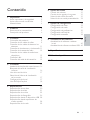 3
3
-
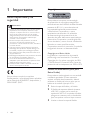 4
4
-
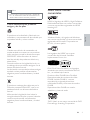 5
5
-
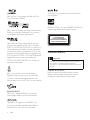 6
6
-
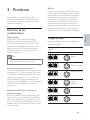 7
7
-
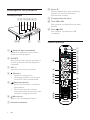 8
8
-
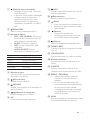 9
9
-
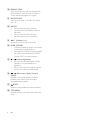 10
10
-
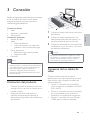 11
11
-
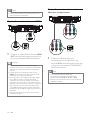 12
12
-
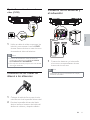 13
13
-
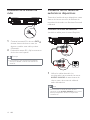 14
14
-
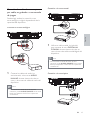 15
15
-
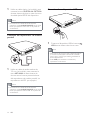 16
16
-
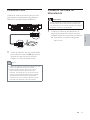 17
17
-
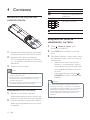 18
18
-
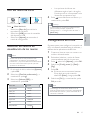 19
19
-
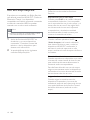 20
20
-
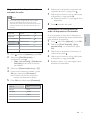 21
21
-
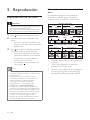 22
22
-
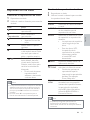 23
23
-
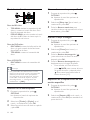 24
24
-
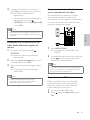 25
25
-
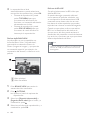 26
26
-
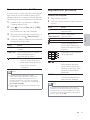 27
27
-
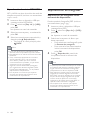 28
28
-
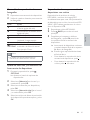 29
29
-
 30
30
-
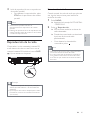 31
31
-
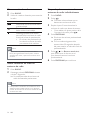 32
32
-
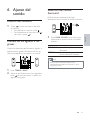 33
33
-
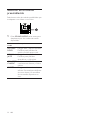 34
34
-
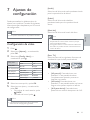 35
35
-
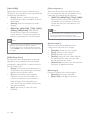 36
36
-
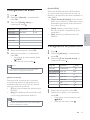 37
37
-
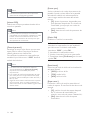 38
38
-
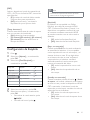 39
39
-
 40
40
-
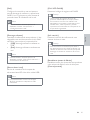 41
41
-
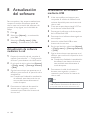 42
42
-
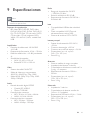 43
43
-
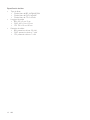 44
44
-
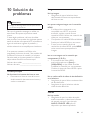 45
45
-
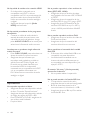 46
46
-
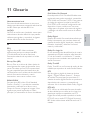 47
47
-
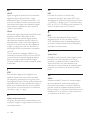 48
48
Philips hts 7200 Manual de usuario
- Categoría
- Reproductores de Blu-Ray
- Tipo
- Manual de usuario
- Este manual también es adecuado para
Documentos relacionados
-
Philips BDP7200/12 Manual de usuario
-
Philips BDP3000/12 Manual de usuario
-
Philips BTD7170/12 Manual de usuario
-
Philips HTS8141/12 Manual de usuario
-
Philips HTS6120/12 Manual de usuario
-
Philips PET744/12 Manual de usuario
-
Philips HTR5224/12 Manual de usuario
-
Philips HTS6100/12 Manual de usuario
-
Philips HTS8140/12 Manual de usuario
-
Philips HTS8161B/12 Manual de usuario